Win10企業(yè)版LTSC圖片打開(kāi)方式里沒(méi)有默認(rèn)照片查看器怎么辦?
有些用戶(hù)為了減少系統(tǒng)的占用,安裝了Win10企業(yè)版LTSC,電腦運(yùn)行是順暢了,但是查看圖片用的是畫(huà)圖工具,在圖片打開(kāi)方式里沒(méi)有照片查看器,要如何恢復(fù)呢?下面我們就來(lái)看看詳細(xì)的操作。
第一步:將windows照片查看器添加到圖片打開(kāi)方式選擇程序
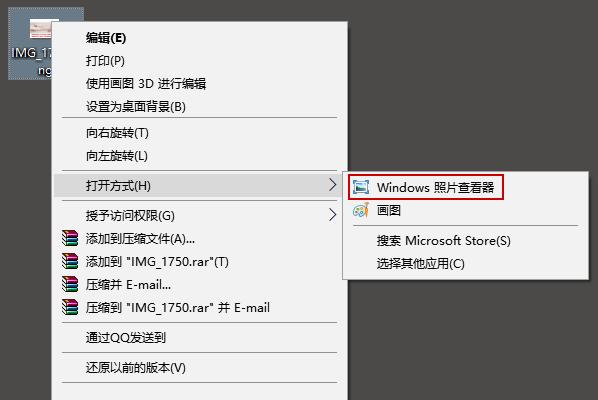
具體步驟需要修改注冊(cè)表:
打開(kāi)注冊(cè)表編輯器(注冊(cè)表編輯器的幾種打開(kāi)方法),并打開(kāi)注冊(cè)表中的HKEY_LOCAL_MACHINESOFTWAREMicrosoftWindows Photo ViewerCapabilitiesFileAssociations路徑,可以看到在編輯器右側(cè)有.tif與.tiff兩個(gè)字符串,其值為PhotoViewer.FileAssoc.Tiff。
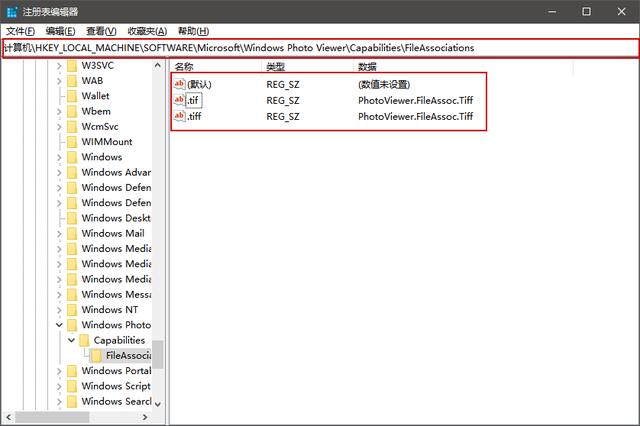
我們要做的就是為其它圖片格式增加這個(gè)值。如需要為jpg格式圖片增加照片查看器選項(xiàng),則:新建一個(gè)字符串值,名稱(chēng)為(.jpg),再雙擊該字符串,修改字符串?dāng)?shù)值數(shù)據(jù)為(PhotoViewer.FileAssoc.Tiff)
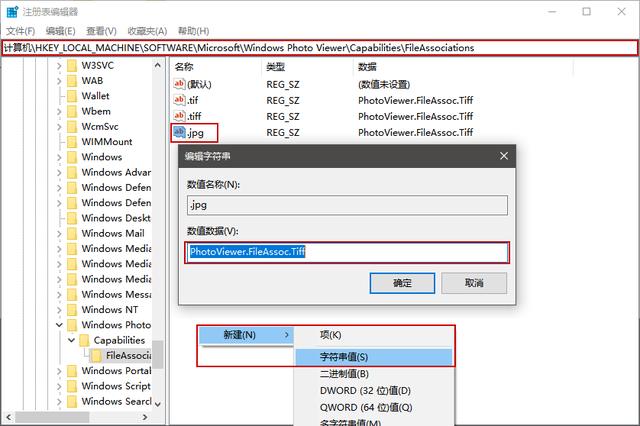
用同樣的方法為其它圖片格式添加照片打開(kāi)器選項(xiàng),如jpge、bmp、png、gif等圖片格式添加照片打開(kāi)器選項(xiàng)。
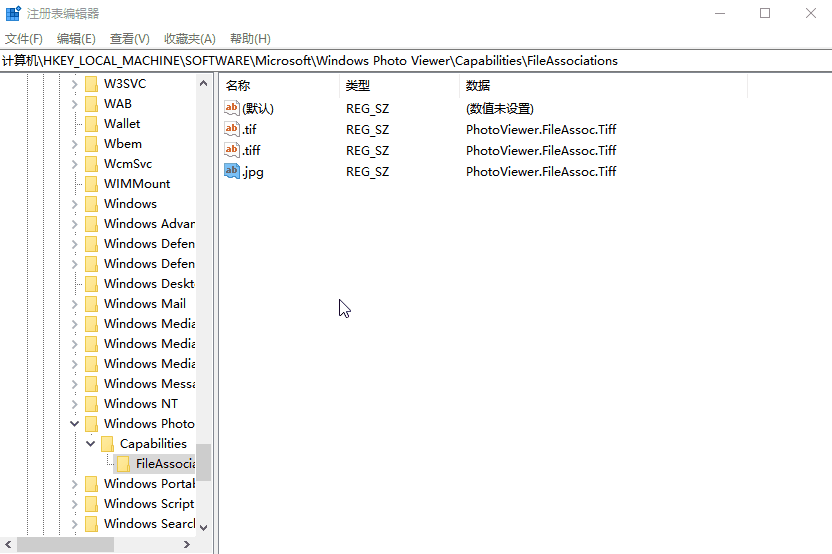
添加好后,右擊圖片在打開(kāi)方式中就能夠看到照片查看器了。如果每次都右鍵選擇也挺麻煩的,可以直接將照片查看器設(shè)置為默認(rèn)打開(kāi)方式。
第二步:將照片查看器設(shè)為圖片默認(rèn)打開(kāi)程序
方法也比較簡(jiǎn)單,只是需要一個(gè)格式一個(gè)格式地設(shè)置,如png圖片格式的,先找到一個(gè)png圖片,點(diǎn)擊右鍵,選擇【打開(kāi)方式】,再選擇【選擇其他應(yīng)用】,在打開(kāi)對(duì)話(huà)框中選擇【照片查看器】并勾選上【始終使用此應(yīng)用打開(kāi).png圖片】,設(shè)置結(jié)束后我們?cè)匐p擊任何png圖片都會(huì)默認(rèn)用照片查看器打開(kāi)了。再用同樣的方法對(duì)jpg、jpge等格式圖片進(jìn)行同樣操作即可。
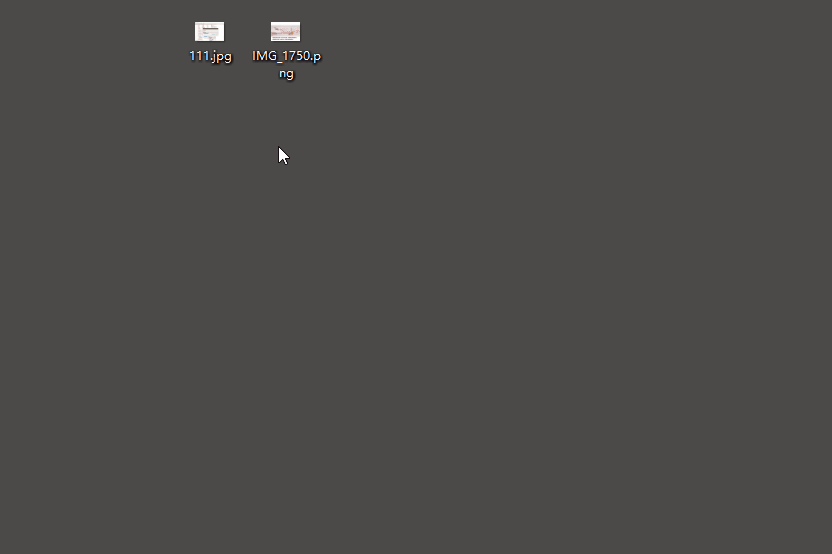
注意:因?yàn)檎掌榭雌鳠o(wú)法查看gif動(dòng)畫(huà)圖片,所以使用照片查看器查看gif動(dòng)畫(huà)時(shí)只顯示第一幀。
親測(cè):不會(huì)出現(xiàn)默認(rèn)應(yīng)用又改回畫(huà)圖工具的現(xiàn)象。
當(dāng)然改注冊(cè)表也怕萬(wàn)一改錯(cuò)出問(wèn)題,那就安裝第三方的看圖軟件,如:ACDSEE、美圖看看、360看圖等也可以的。
相關(guān)文章:
1. 微軟規(guī)劃提升 Win10 / Win11圖形和音頻驅(qū)動(dòng)質(zhì)量2. Win8系統(tǒng)進(jìn)行快速文件反選的操作方法3. Win7筆記本怎么設(shè)置開(kāi)機(jī)音樂(lè)?電腦開(kāi)機(jī)音樂(lè)如何設(shè)置?4. Solaris10.0下掛載光驅(qū)5. 大番薯U盤(pán)安裝Win7系統(tǒng)的詳細(xì)操作步驟6. UOS應(yīng)用商店不能用怎么辦? uos系統(tǒng)應(yīng)用商店不能使用的解決辦法7. Win7瀏覽器處于縮放狀態(tài)的解決方法8. 如何查看solaris系統(tǒng)的版本和位數(shù)?9. win10賬戶(hù)密碼忘記了怎么辦詳細(xì)介紹10. Win10系統(tǒng)如何徹底關(guān)閉teniodl.exe進(jìn)程?

 網(wǎng)公網(wǎng)安備
網(wǎng)公網(wǎng)安備